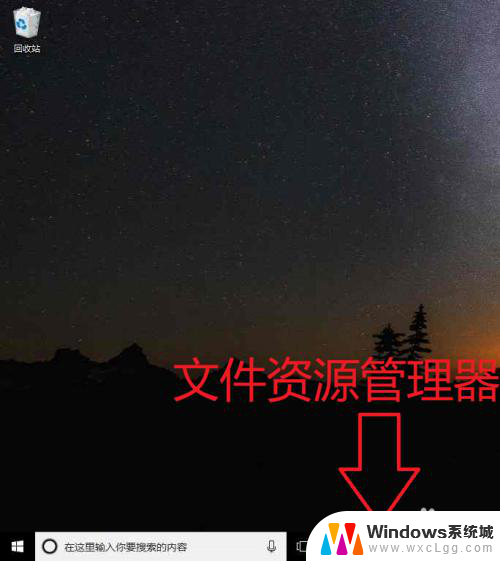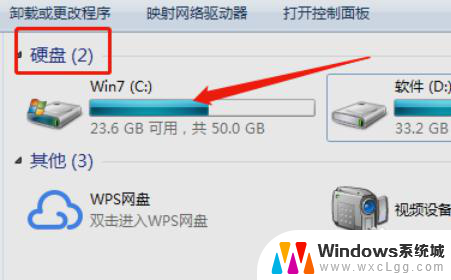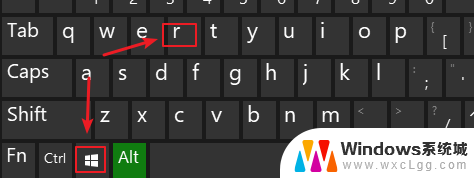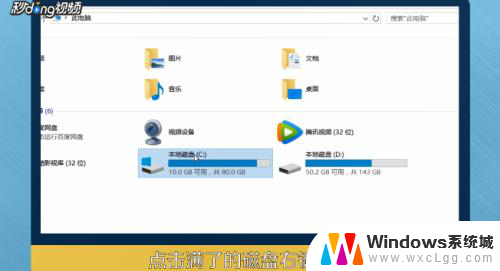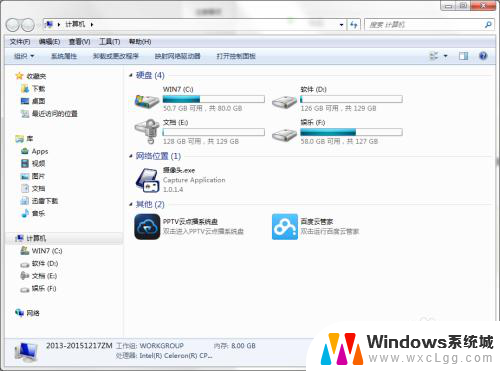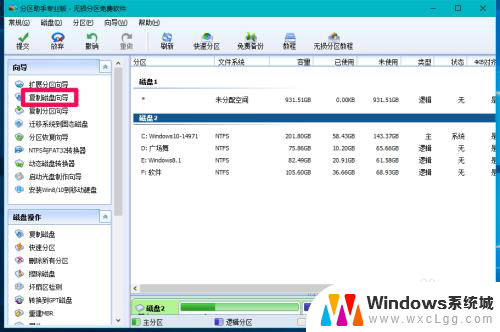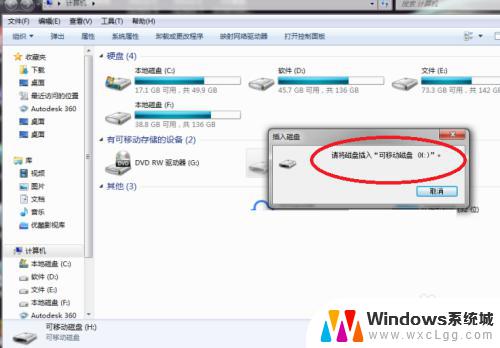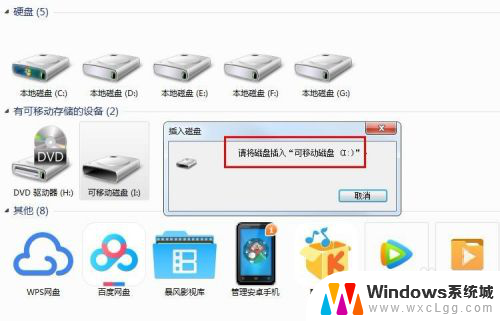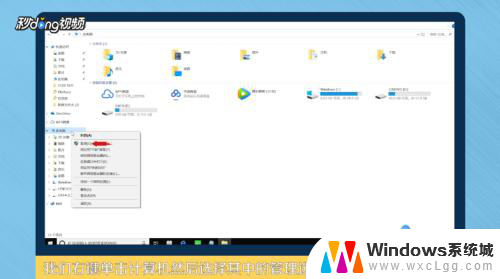磁盘卷标怎么修改 电脑磁盘卷标怎么设置
更新时间:2023-12-15 17:58:38作者:xtang
磁盘卷标是指电脑中硬盘分区的标识符,它能够帮助我们更方便地识别和管理不同的磁盘,当我们购买新的硬盘或者需要对现有硬盘进行重新命名时,修改磁盘卷标就变得十分重要。如何修改电脑的磁盘卷标呢?通过一些简单的步骤,我们可以轻松地设置和更改磁盘卷标,以满足我们的个性化需求。接下来我们将介绍一些常用的方法和技巧,帮助您轻松完成磁盘卷标的修改。无论您是为了方便整理文件还是为了个性化电脑,修改磁盘卷标都是一个不错的选择。
操作方法:
1.鼠标右键计算机选择管理,如图所示
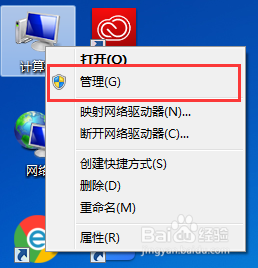
2.进到计算机管理界面选择最下面的磁盘管理,如图所示
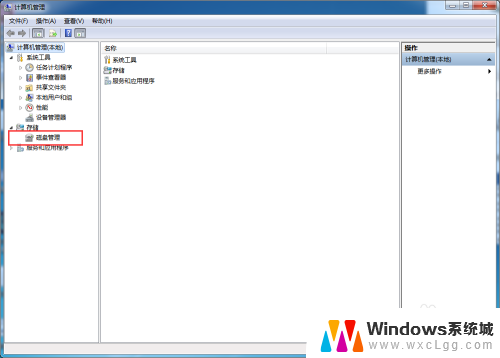
3.在磁盘的分区栏中找到自己需要修改磁盘卷标鼠标右键选择更改驱动器和路径,如图所示
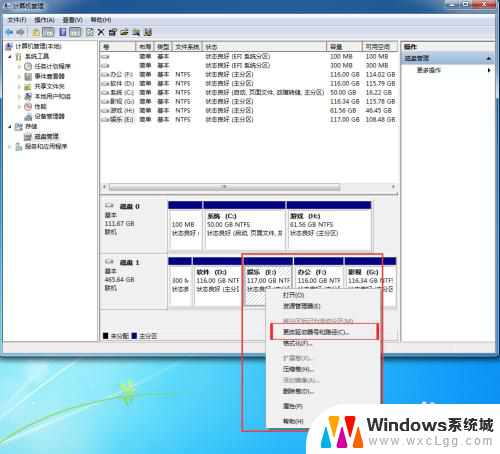
4.如果需要是先点击上面的盘符再单击更改,如图所示
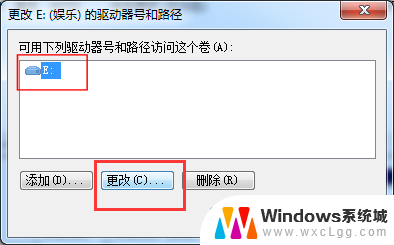
5.在分配一下驱动器号对过来点击小三角形展开选择一个自己需要的驱动器号再点击确定,如图所示
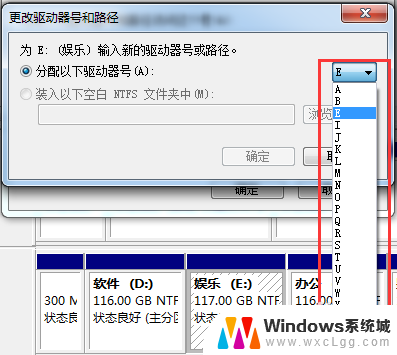
6.这里点击完成之后会弹出一个提示点击是就可以了,如图所示
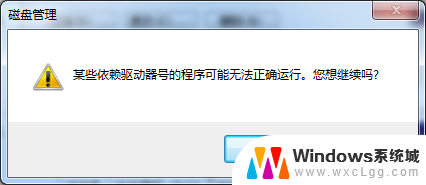
7.最后打开计算机看下自己修改好的盘符
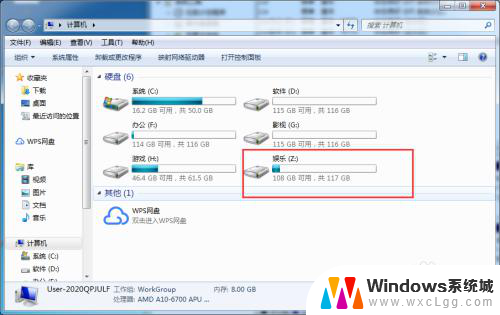
以上就是关于如何修改磁盘卷标的全部内容,如果您遇到相同的情况,可以按照这些方法来解决。